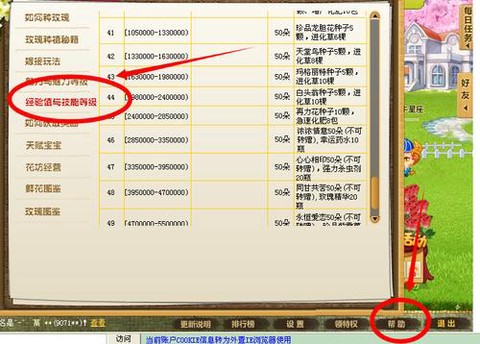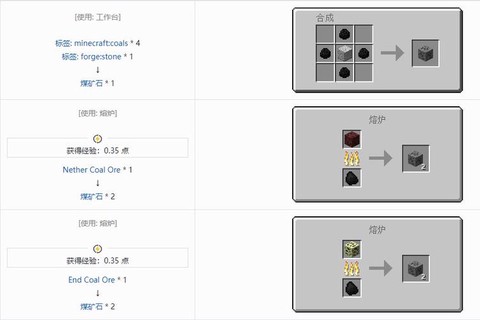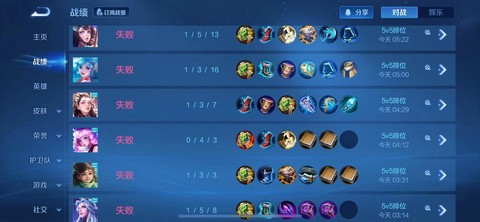作为一名资深的DOTA2玩家,你一定不希望因为游戏版本落后而错失全新的英雄命石系统与先天技能机制。DOTA2的更新过程在不同平台有所差异,掌握正确方法能让你第一时间体验最新内容。许多玩家在更新时会遇到卡顿或失败的情况,这通常与网络环境和客户端设置有关。
![dota2怎么更新[图1]](https://static.poqbh65.com/uploads/20251102/69073edd78b040.60543596.png)
如果你是国服玩家,通常启动完美世界代理的国服客户端后,程序会自动检测并下载更新文件,你只需耐心等待即可。但有时自动更新可能不会立即触发,这时你可以手动检查更新。在客户端登录界面找到下载选项卡,这里会显示当前的更新状态,你可以手动选择更新来启动下载流程。
![dota2怎么更新[图2]](https://static.poqbh65.com/uploads/20251102/69073eddbfdd36.19264201.png)
Steam平台更新解决方案当你发现Steam平台的DOTA2更新进度长时间停滞时,不妨尝试以下专业方法。首先打开Steam客户端并登录账号,点击左上角的Steam菜单进入设置选项,在左侧导航栏中找到下载标签。这里有一个关键步骤是清除下载缓存,这个操作能解决大多数更新卡住的问题。接着将下载地区更换为香港或其他亚洲节点,这能有效提升下载速度。完成这些设置后重新登录Steam,进入库中选中DOTA2即可开始顺畅更新。
高级故障排除技巧 假如上述方法仍不能解决问题,我们可以采取更深入的解决措施。彻底退出Steam平台,前往电脑上的游戏安装目录,找到package文件夹并将其删除。这个文件夹存放的是临时更新文件,有时会因为损坏导致更新失败。删除后重新登录账号,系统会重新下载完整的更新文件。如果问题依旧存在,你还可以在Steam设置的帐户选项中,将参与测试更改为Steam Beta Update选项,这个设置能绕过某些更新验证问题。
国服客户端特殊处理方法针对国服客户端特有的更新问题,这里有个屡试不爽的技巧。在游戏安装路径下找到dota_lv文件夹,先将其删除后立即新建一个同名文件夹,然后右键该文件夹进入属性设置,将权限设为只读。完成这个操作后重启国服平台,点击下载再暂停,你会看到服务器响应速度明显改善。这个方法特别适用于更新过程中服务器连接不稳定的情况。
确保更新顺利的准备工作在进行任何更新之前,建议你先检查硬盘剩余空间。DOTA2的更新包通常较大,如果硬盘空间不足,更新进程会自动中断。确保系统盘和游戏安装盘都有足够的剩余空间,这是顺利更新的基础保障。同时确保网络连接稳定,有线网络往往比无线网络更适合大型游戏更新。
当你完成更新后,重启客户端时会自动安装已下载的文件。这个过程通常很快,安装完成后客户端会自动重启,随后你就能进入全新的游戏世界。记得更新后首次启动游戏可能需要额外的时间来加载新资源,这是正常现象。
利用系统资源优化更新在某些极端情况下,你可能会发现即使按照所有步骤操作,更新依然无法完成。这时候可以考虑暂时关闭杀毒软件和防火墙,有时安全软件会误判游戏更新文件。更新完成后别忘了重新启用这些安全防护措施。
掌握这些更新技巧后,你就能在每次版本更新时游刃有余。无论是小规模的功能调整还是像7.0那样颠覆性的大版本更新,都能保证你在第一时间进入战场。记住,保持客户端的自动更新功能开启,能让你在后续的版本更新中更加省心。DOTA2的更新机制经过多年优化已经相当成熟,绝大多数情况下都能自动顺利完成。